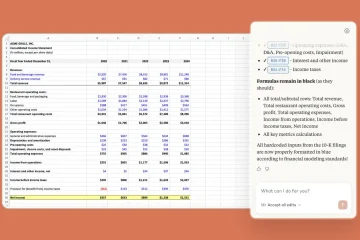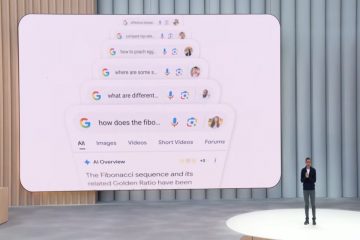Google Foto er flott for å sikkerhetskopiere minnene dine, men noen ganger trenger du en fullstendig kopi uten nett. Enten du frigjør skyplass, flytter til en annen tjeneste eller bare lager en lokal sikkerhetskopi, er det enkelt å laste ned alt til PC-en din. Slik får du alle bildene og videoene dine samtidig uten å miste viktige data.
1) Bruk Google Takeout til å eksportere hele biblioteket ditt
Gå til Google Takeaway-siden og logg på med kontoen din på påloggingssiden eller opprett en Google-konto. Fjern markeringen av alle tjenester, bla til Google Foto, velg den og klikk på Neste trinn-knappen nederst på siden. Dette sikrer at du kun eksporterer bilder og videoer.
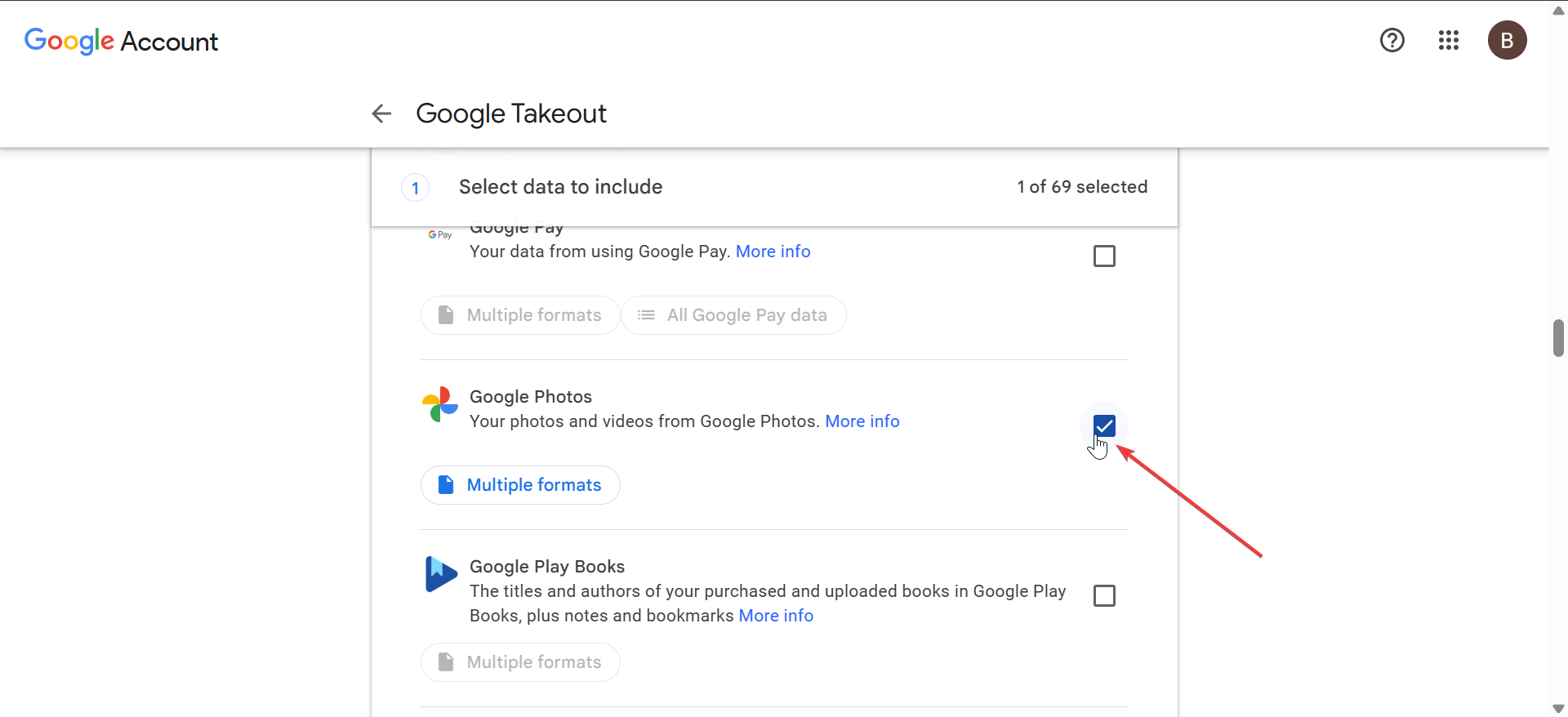
Velg deretter .zip som format for enkel utvinning Windows. Velg en arkivstørrelse, for eksempel 2 GB, 10 GB eller 50 GB. Herfra klikker du på «Opprett eksport» og venter til du mottar en e-post om at eksporten er klar.
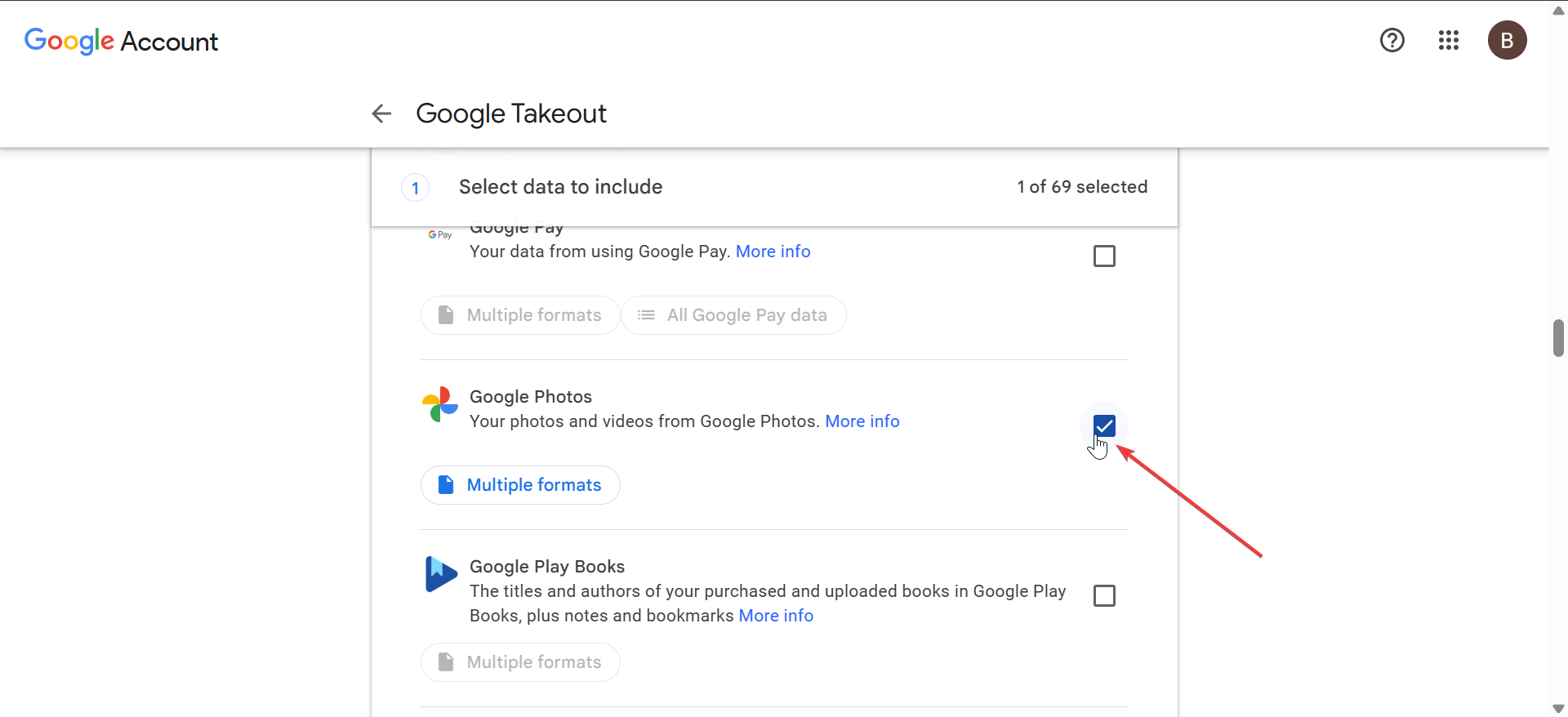
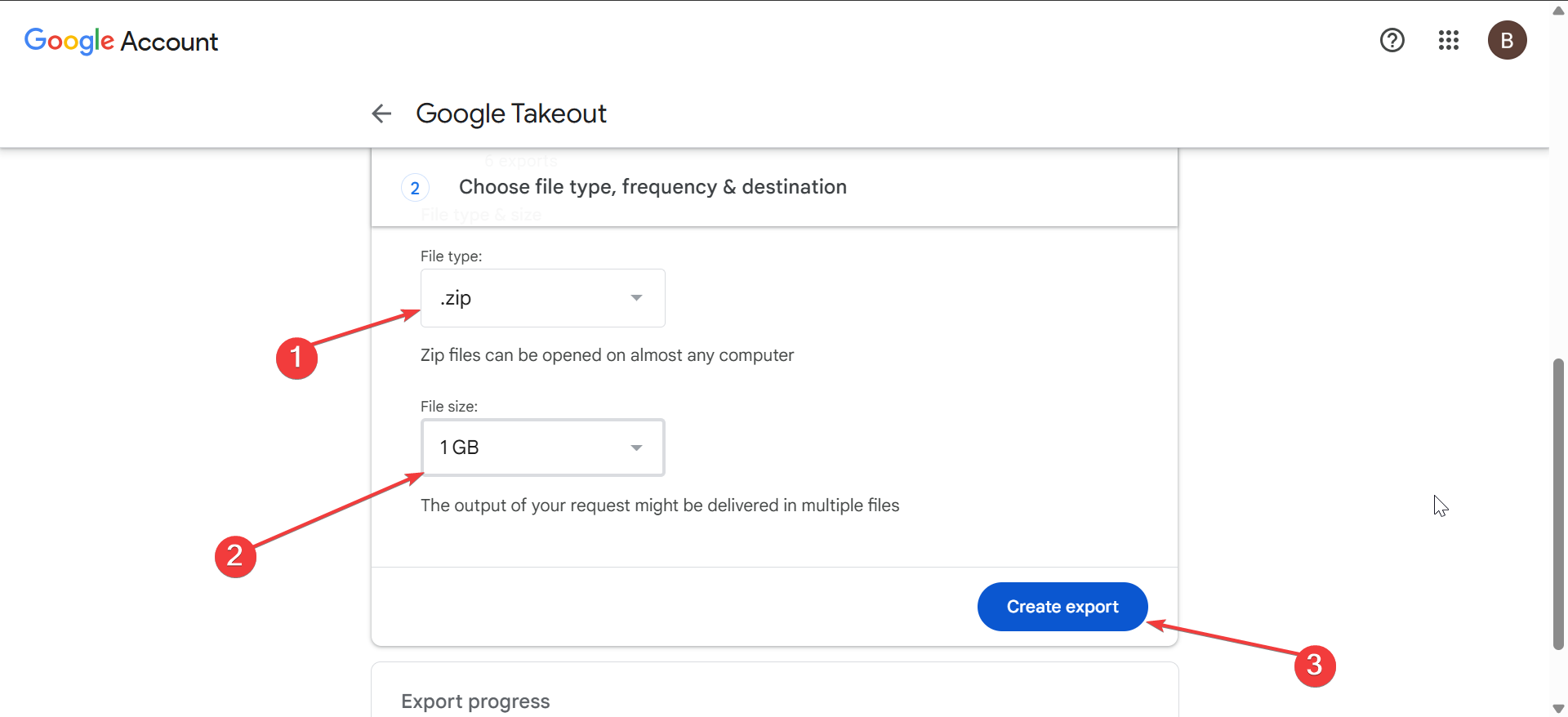
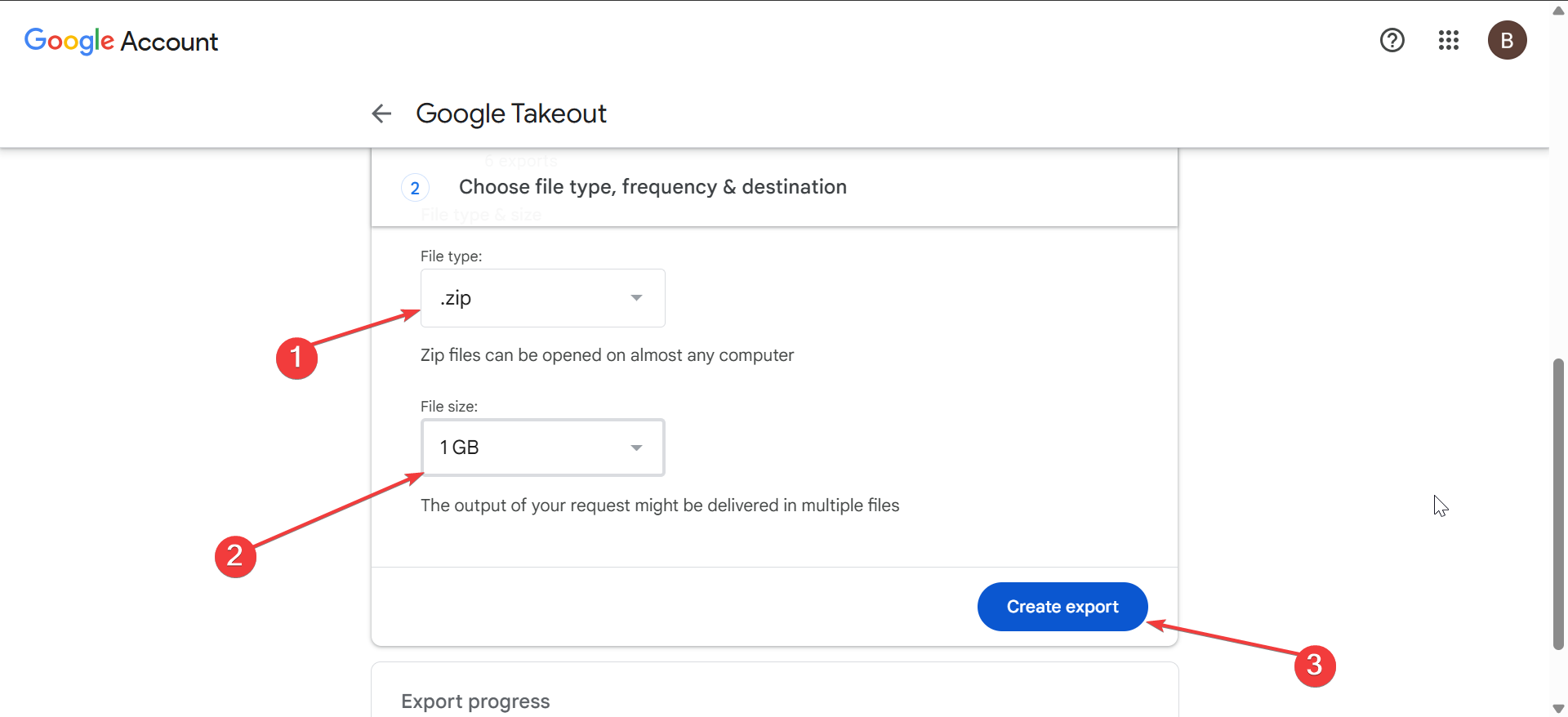
Last ned hvert arkiv til PC-en og lagre dem i én mappe for enkel administrasjon. Høyreklikk nå hvert nedlastede arkiv og velg Pakk ut alle. Plasser mappene et sted som er lett tilgjengelige, for eksempel Pictures-katalogen eller en ekstern stasjon. Du kan organisere dem etter år, begivenhet eller sted for enklere surfing senere.
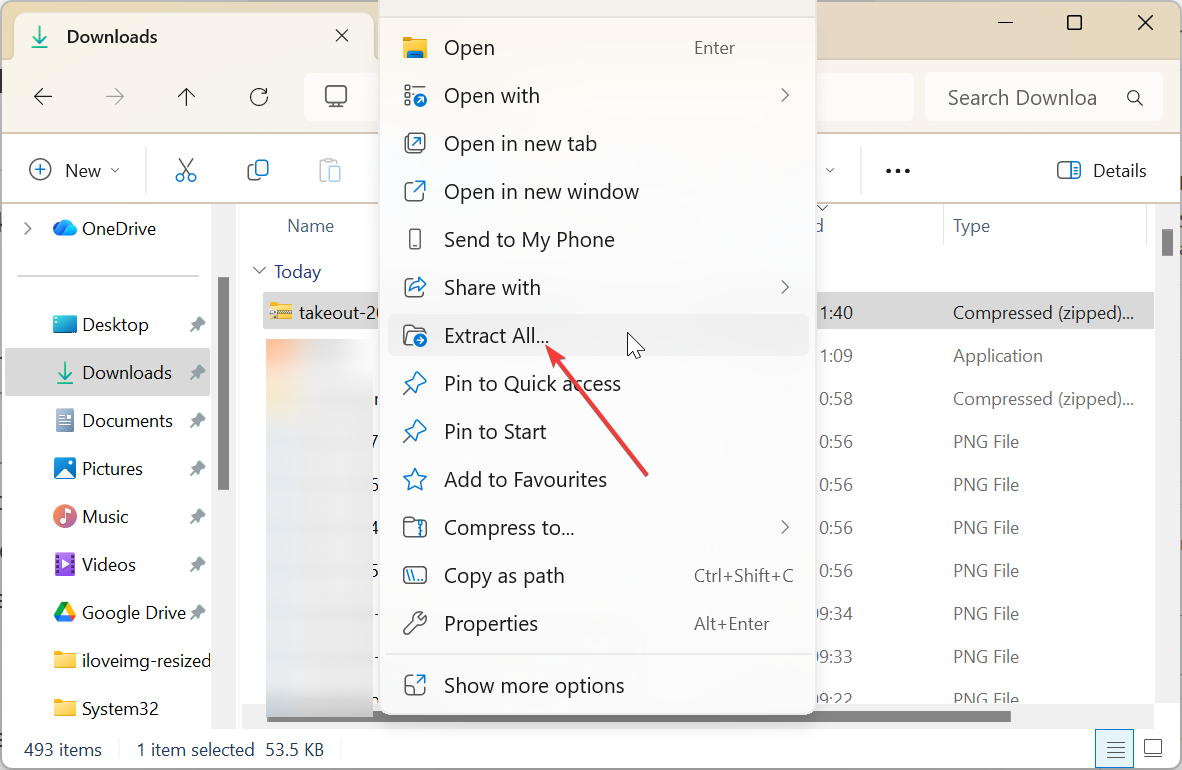
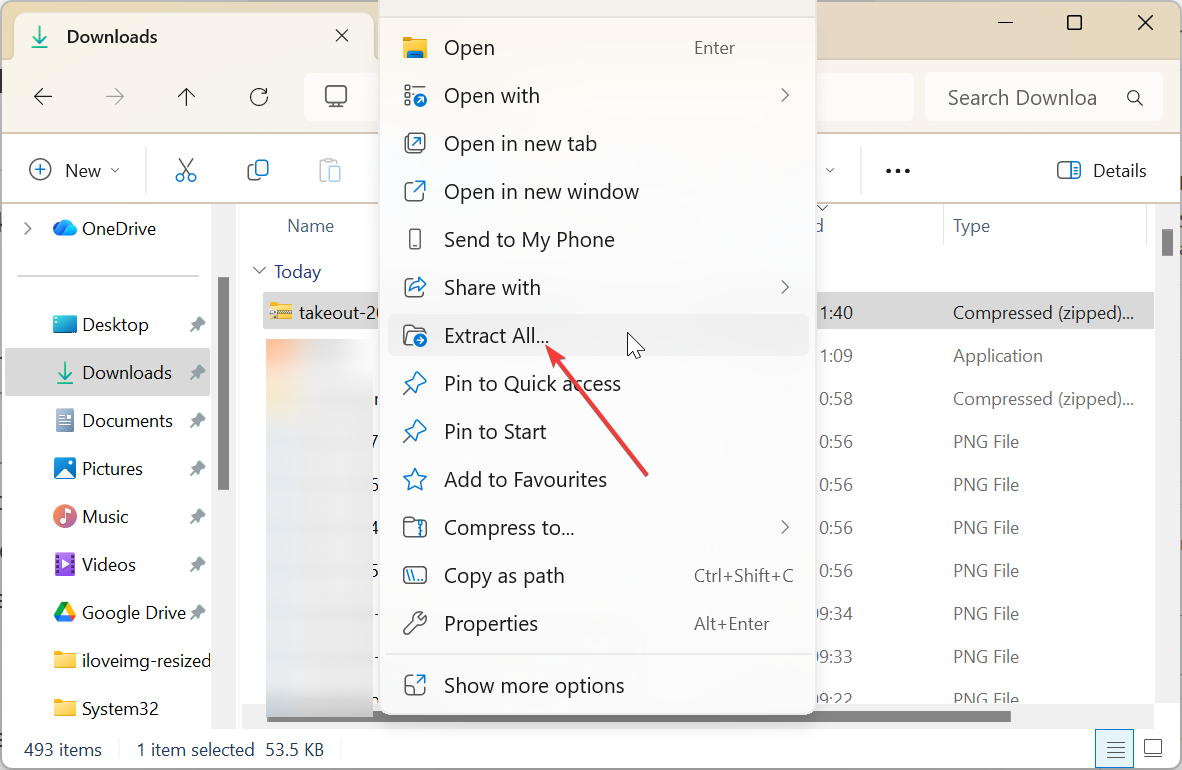
Tips: For store biblioteker, velg mindre arkivstørrelser (010 GB eller 5 GB) GB) og bruk en stabil kablet internettforbindelse. Last ned filer én batch om gangen for å unngå avbrudd.
2) Last ned album manuelt (alternativt)
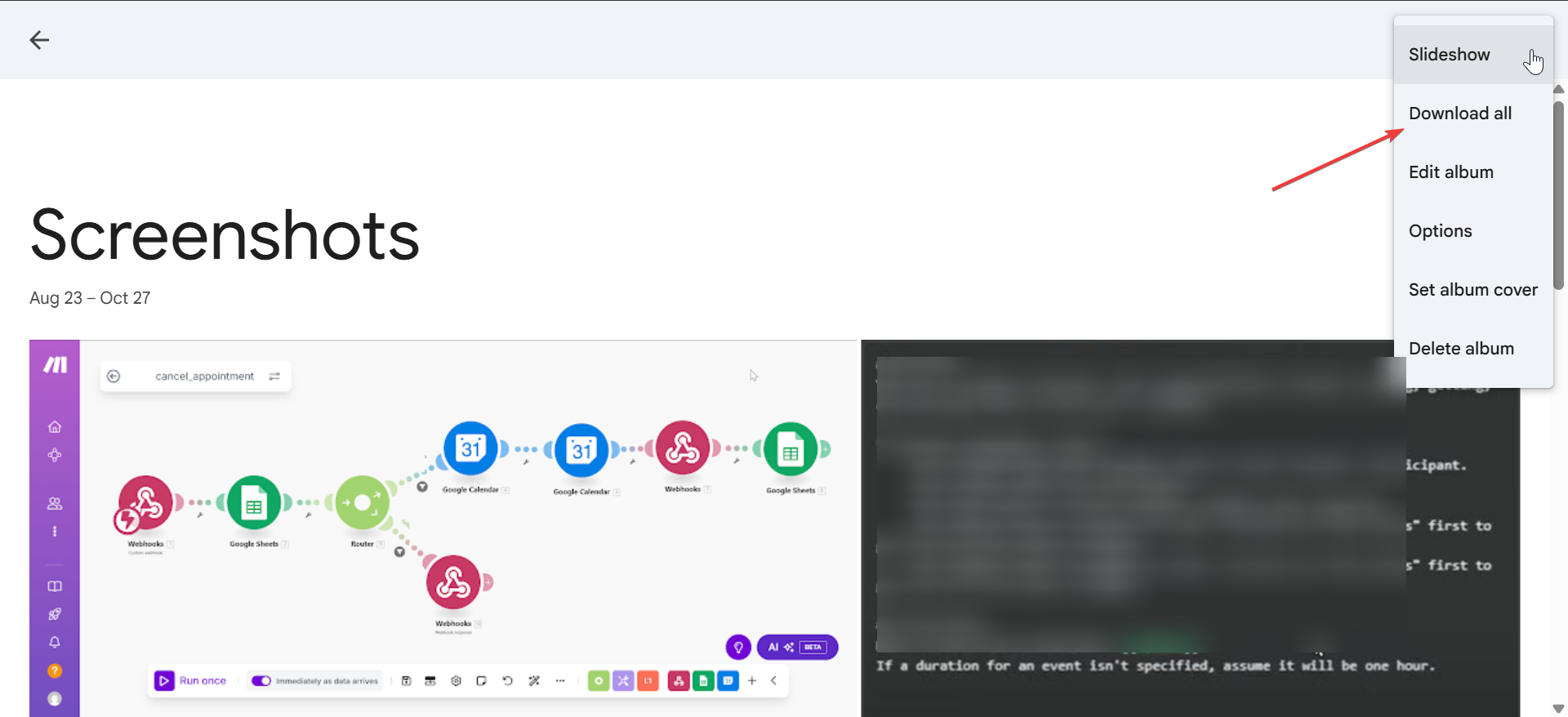
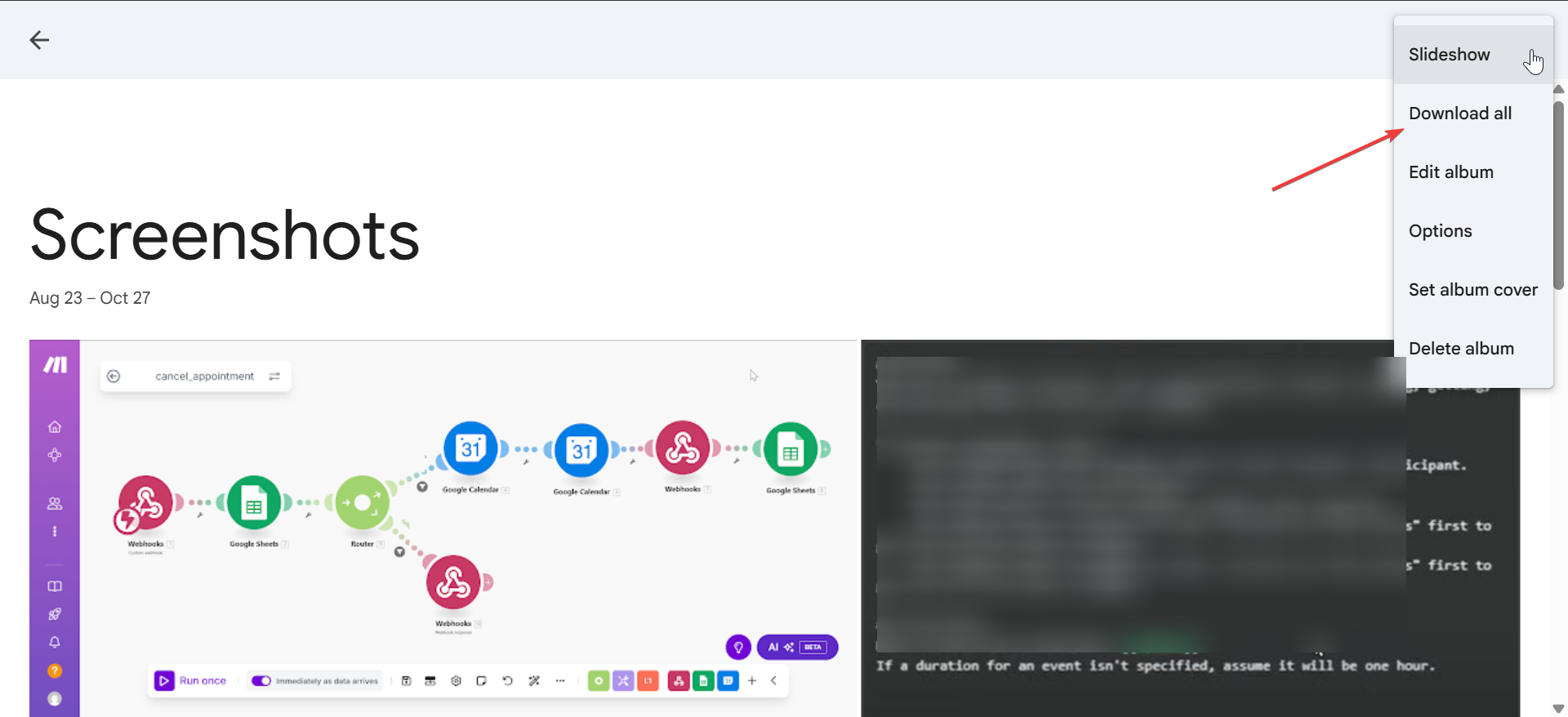
Hvis du ikke trenger hele biblioteket ditt, åpner du et album i Google Photos og velger Last ned alle-menyen. Denne metoden er raskere for små samlinger, men mindre effektiv for store arkiver.
Google Takeout inkluderer EXIF-data som fangstdatoer og kamerainformasjon. Albumnavn og bildetekst vises imidlertid i JSON-filer. Du kan bruke disse filene til å gjenopprette metadata om nødvendig eller endre navn på mapper manuelt for klarhet.
4) Feilsøking av vanlige problemer
Nedlastingen avbrutt eller mislykkes: Hvis nedlastingen stopper, bytt til en kablet tilkobling eller prøv en annen nettleser. Deaktiver antivirus-eller brannmurverktøy som kan blokkere nedlastinger midlertidig. Kan ikke pakke ut store zip-filer: Windows kan ikke pakke ut veldig store filer. Installer 7-Zip eller WinRAR for å trekke ut flerdelte arkiver uten feil. Kontroller alltid filantallet etter utvinning. Manglende delte album: Delte album vises ikke alltid i Takeaway-eksporter. Last dem ned manuelt fra Google Foto-grensesnittet ved å bruke Last ned alle-alternativet i hvert delte album.
Tips for sikrere sikkerhetskopier
Hold én sikkerhetskopi offline (ekstern stasjon) og én i skyen. Bekreft arkivet ditt før du sletter bilder fra Google Foto. Krypter mapper som inneholder personlige eller sensitive bilder. Det er god praksis å gjenta eksporter med noen måneders mellomrom for å holde den lokale kopien oppdatert. Avanserte brukere kan automatisere dette ved å bruke verktøy som rclone eller lokale sikkerhetskopieringsverktøy.
Vanlige spørsmål
Kan jeg laste ned alle bilder uten Google Takeout? Nei. Google Takeout er den eneste støttede måten å laste ned hele bildebiblioteket på. Manuelle nedlastinger fungerer bare for individuelle album.
Vil metadataene mine forbli intakte? Ja, EXIF-informasjon som dato, klokkeslett og kameradata er bevart. Albumnavn og bildetekster kan gjenopprettes fra de inkluderte JSON-filene om nødvendig.
Hvor lang tid tar eksporten? Det avhenger av bibliotekstørrelsen din. Små eksporter fullføres i løpet av minutter, mens samlinger på størrelse med terabyte kan ta flere timer å generere og laste ned.
Kan jeg automatisere sikkerhetskopiering av Google Foto? Ja. Verktøy som rclone eller andre synkroniseringsverktøy kan speile Photos-biblioteket ditt med jevne mellomrom. Google Takeout er imidlertid tryggest for ikke-tekniske brukere.
Sammendrag
Bruk Google Takeout til å eksportere alle bilder og videoer. Velg .zip-format og angi arkivstørrelse. Last ned og pakk ut alle arkiver på Windows. Organiser og sikkerhetskopier til eksterne stasjoner. Gjenta eksporter regelmessig for å holde deg oppdatert.
Konklusjon
Sikkerhetskopiering av Google Photos til PC-en din er en av de beste måtene å beskytte minnene dine og frigjøre skyplass. Å bruke Google Takeout gjør prosessen enkel og sikker, og sikrer at alle bilder og videoer lagres trygt offline. Når du har fullført nedlastingen, organiserer du filene dine, kontrollerer metadataene og beholder minst én ekstern kopi for ekstra beskyttelse.
Med hele bildebiblioteket på datamaskinen din, vil du ha trygghet og vite at minnene dine er trygge, tilgjengelige og fullstendig under din kontroll-ingen internett nødvendig.